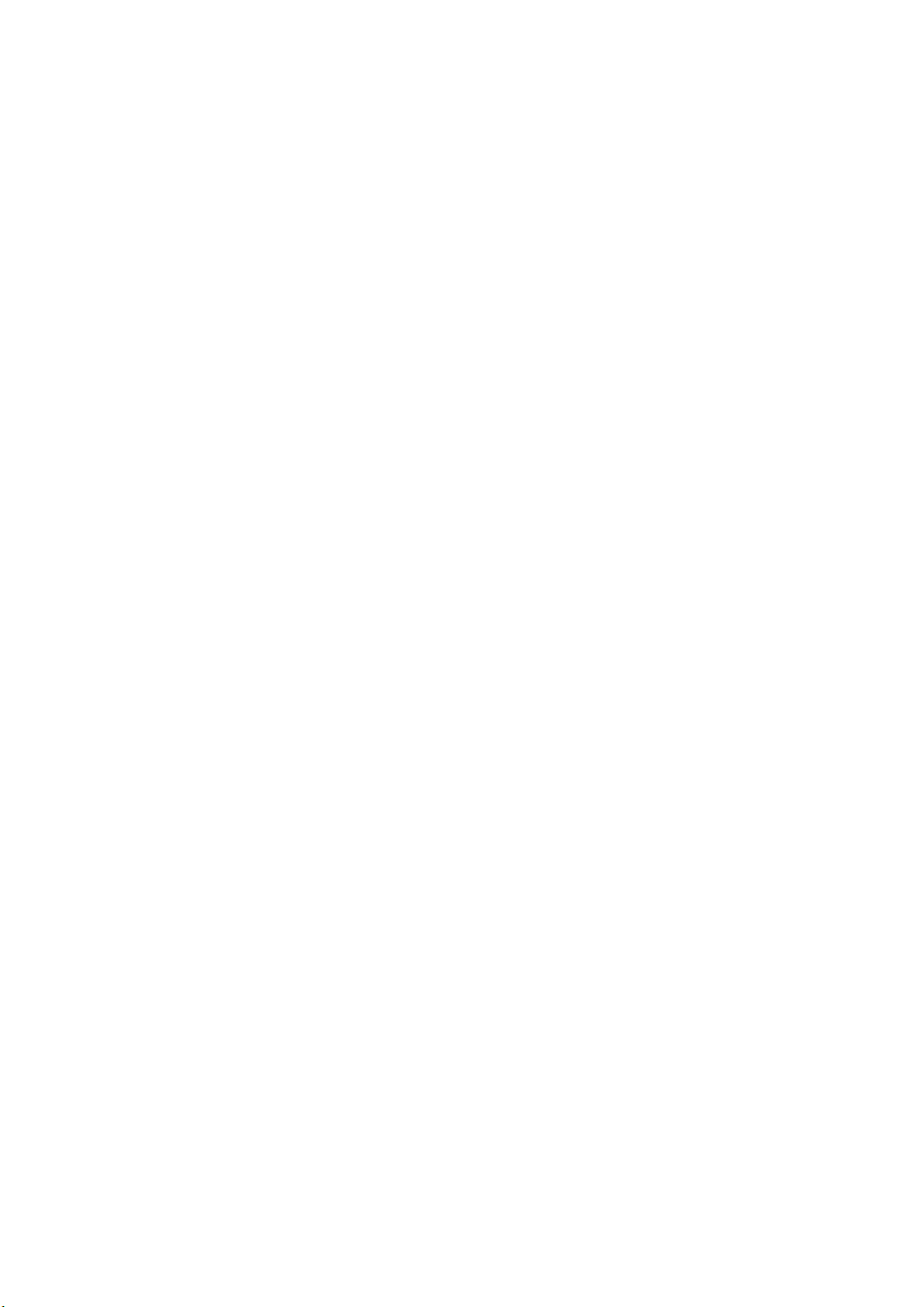2. Lorsque la fonction Bouton de secours est activé, cliquez sur " Menu Appuyer" pour
afficher les icônes de raccourcis.
3. Touchez la balle d’assistance et cliquez sur "Capture d'écran" pour faire une capture
d'écran.
Capture d'écran à partir de la barre latérale intelligente
Allez dans "Réglages" > "Aide pratique" > "Barre latérale intelligente".
Faites glisser la barre latérale et cliquez sur "Capture d'écran" pour faire une capture
d'écran.
Longue capture d'écran
Après avoir effectué une capture d'écran, tirez vers le haut la fenêtre flottante d'aperçu pour
faire une longue capture d'écran. Faites glisser l'écran jusqu'à la position souhaitée, et
appuyez sur Terminer pour enregistrer l'écran sous forme de longue capture d'écran.
Partager une capture d'écran
Après avoir effectué une capture d'écran, déroulez la fenêtre flottante d'aperçu de la
capture d'écran pour vous rendre sur l'écran de partage. Vous pouvez partager la capture
d'écran avec vos amis en utilisant OPPO Share, WhatsApp, etc.
Écran scindé
L'Application écran scindé vous propose un écran divisé en deux zones, chaque zone
montrant une scène différente en même temps. Vous pourrez ainsi regarder un film tout en
discutant avec des amis sur l’autre partie de l'écran scindé.
Allez dans "Paramètres" > "Application écran scindé".
Activez "Application écran scindé " de trois manières différentes.
• Faites glisser 3 doigts vers le haut pour passer en mode écran scindé.
• Appuyez et maintenez le bouton Multitâche pour passer en mode écran scindé.
• Faites glisser une carte de tâche, puis touchez Partager l'écran pour passer en mode
écran scindé.